
몇 분 또는 몇 시간 후에 iPhone이 자동으로 손전등을 끄기를 원하십니까? 타이머 설정은 여러 상황에서 유용할 수 있습니다. 예를 들어 특정 작업이나 긴급 상황을 위해 손전등이 필요할 수 있지만 장시간 사용을 피하여 배터리 수명을 절약하고 싶을 수 있습니다. 또는 잠자리에 들기 전에 책을 읽거나 휴식을 취하는 데 사용할 수 있으며, 착용한 채로 잠들 위험이 없는 것을 선호합니다.
iPhone에서는 손전등 밝기를 제어할 수 있지만 일정을 정할 수는 없습니다. 그러나 해결 방법은 있습니다. iPhone에서 손전등 타이머를 설정할 수 있는 두 가지 방법이 있습니다.
1. Siri 단축키를 사용하여 손전등 타이머 설정
iOS 12부터 iPhone에는 트리거와 작업을 추가할 수 있는 단축어 앱이 있습니다. 이를 사용하면 설정된 지속 시간이 지나면 자동으로 손전등을 끄는 바로가기를 만들 수 있습니다.
손전등 자동 끄기 단축키를 다운로드하여 사용자 지정하거나 아래 단계에 따라 직접 만들 수 있습니다.
1. iPhone에서 바로가기 앱을 엽니다 .
2. 오른쪽 상단 모서리에 있는 더하기(+) 아이콘을 탭하여 새로운 바로가기를 만듭니다.
3. 다음 작업을 검색하여 설정된 순서대로 추가합니다.
- 손전등 설정 또는 손전등 설정: 손전등을 켜려면 켜기를 선택합니다 .
- 대기: 손전등이 켜져 있는 시간(초)을 설정합니다. 숫자를 길게 누르면 시간을 조정할 수 있습니다.
- 손전등 설정 또는 토치 설정: 이번에는 대기 시간 후 손전등을 끄려면 “끄기”를 선택하세요.
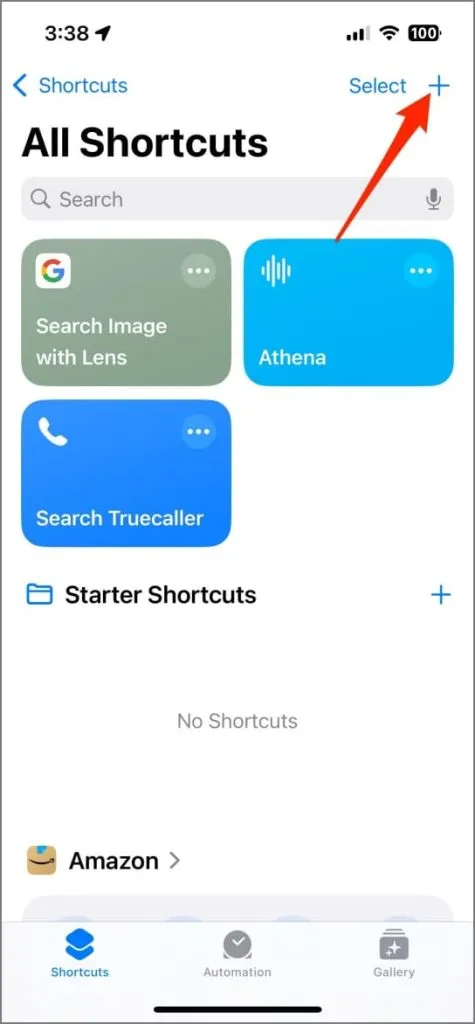
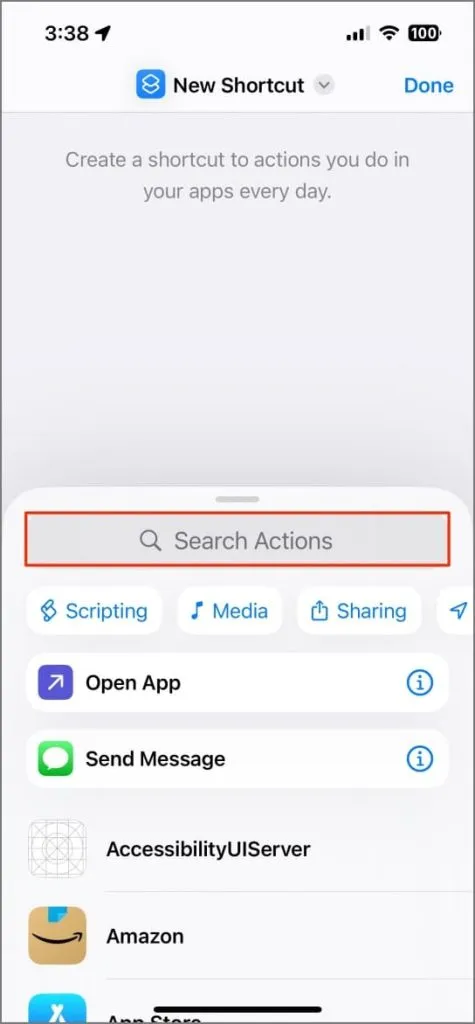
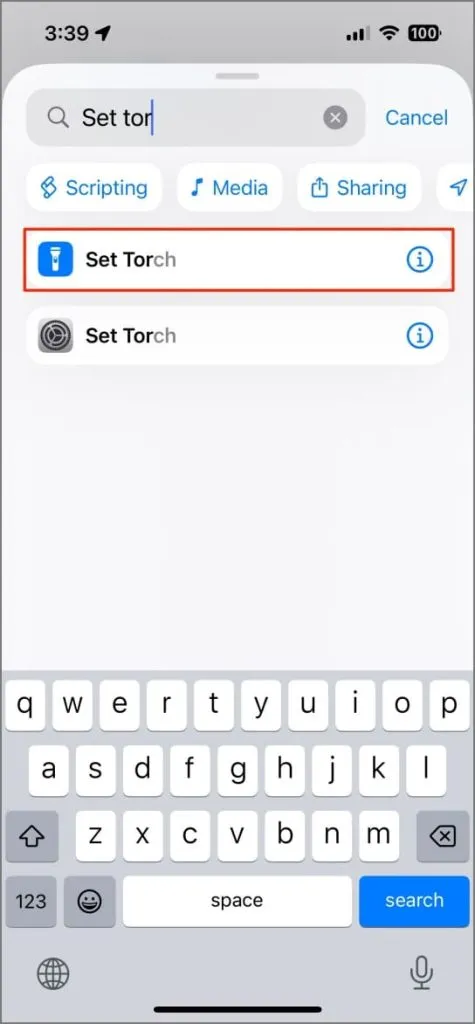
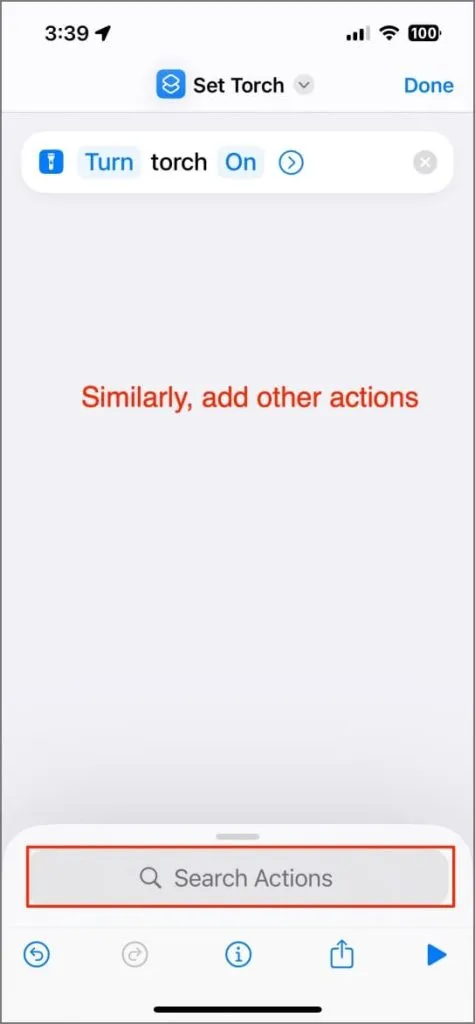
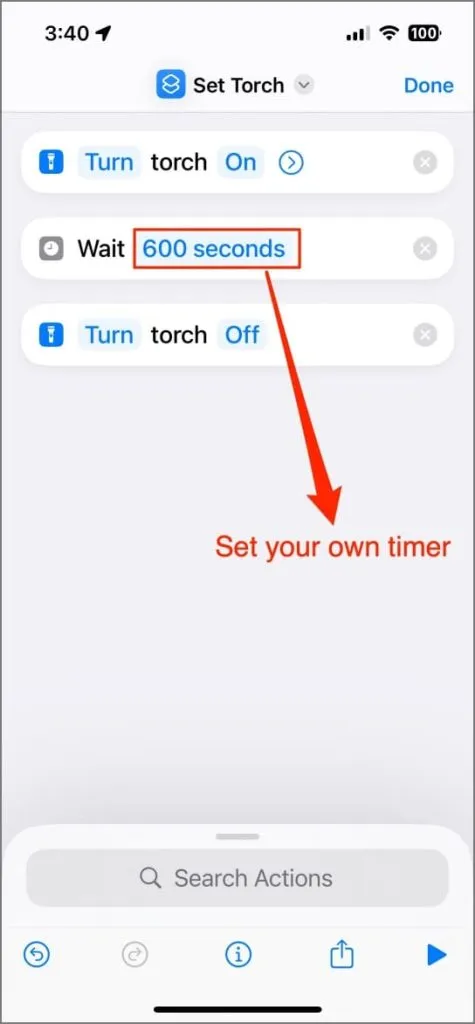
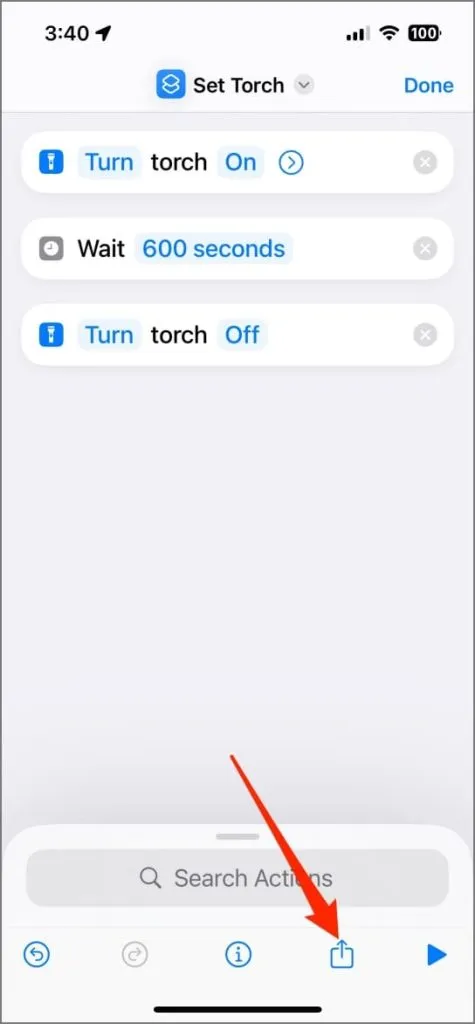
4. 하단의 공유 아이콘 > 홈 화면에 추가를 탭하세요 .
5. 바로가기에 Flashlight Timer 와 같은 이름을 지정 하고 원하는 아이콘을 선택합니다(선택 사항). 마지막으로 추가를 탭하여 홈 화면에 추가합니다.
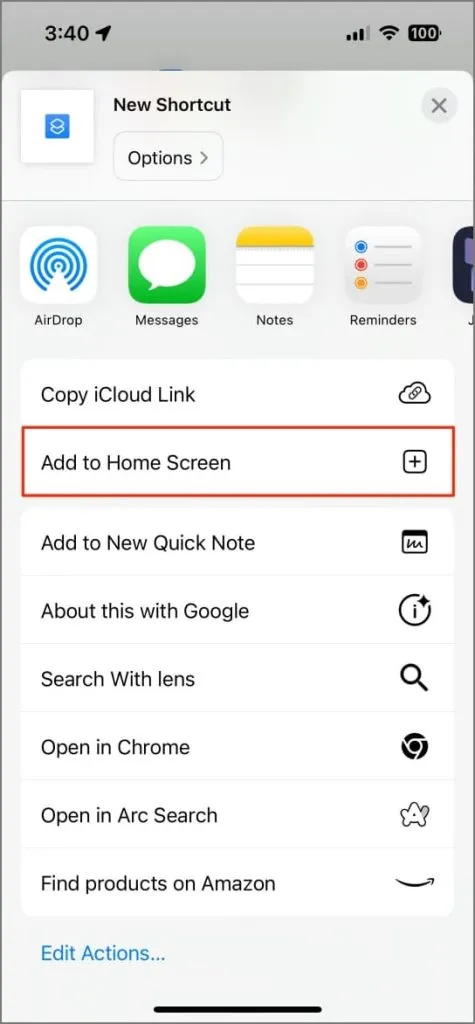
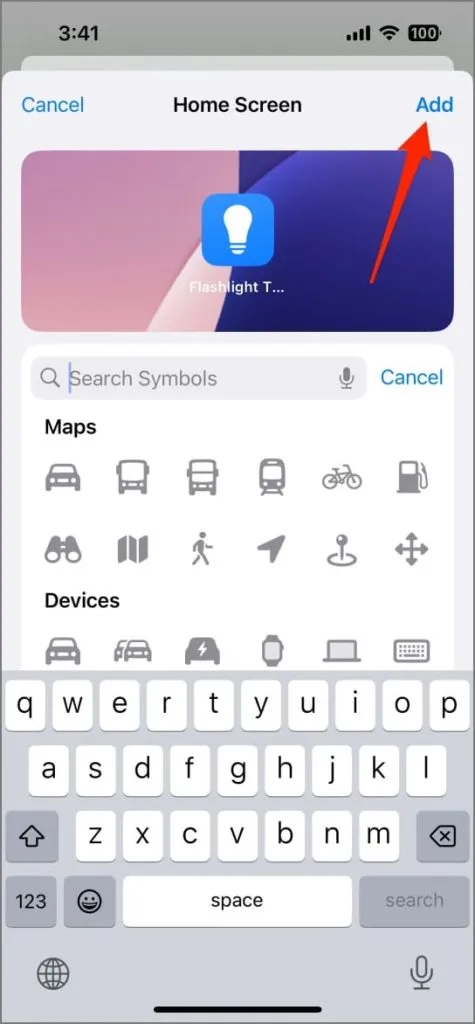
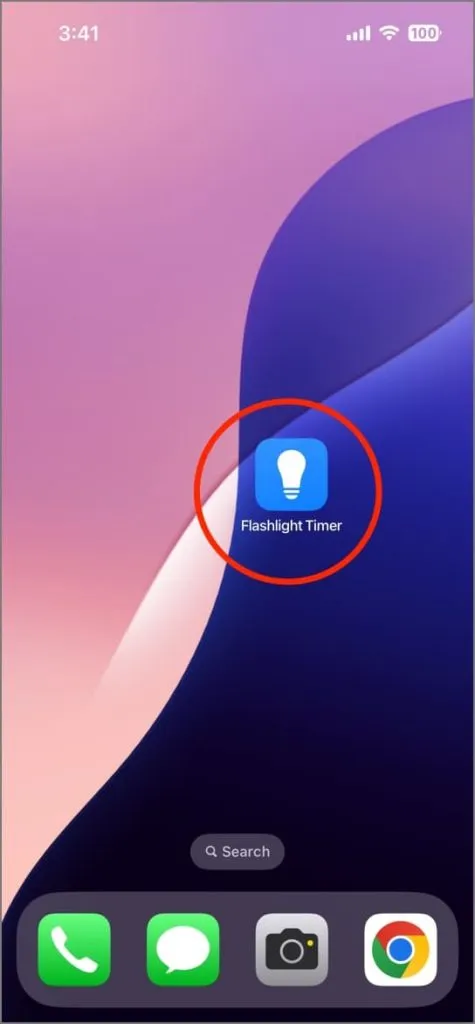
홈 화면에서 새로 생성된 바로가기를 누르면, 설정된 시간이 지나면 자동으로 손전등이 켜지고 꺼집니다. Siri를 사용하여 바로가기를 실행할 수도 있습니다. “Siri야, 손전등 타이머 실행해”(또는 선택한 이름)라고 말하면 됩니다.
2. 손전등 타이머 앱을 사용하세요
iPhone에서 손전등을 켜기 전에 타이머를 설정할 수 있는 타사 앱이 몇 가지 있습니다. 그러나 유일한 단점은 iOS 시스템 제한으로 인해 기기가 잠겨 있을 때 손전등이 작동하지 않는다는 것입니다.
토치 타이머 : 미리 설정된 타이머 중 하나를 선택하거나 + 버튼을 눌러 나만의 타이머를 만드세요. 토치가 자동으로 꺼지도록 원하는 지속 시간 또는 특정 시간을 설정하고 타이머를 시작하십시오. 홈 화면 위젯을 추가하여 손전등의 카운트다운 타이머나 시계를 시작할 수도 있습니다.
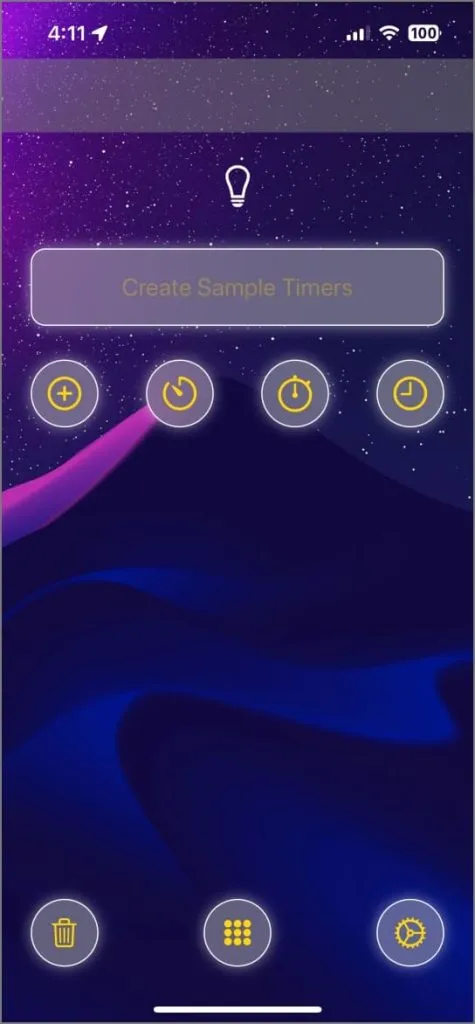
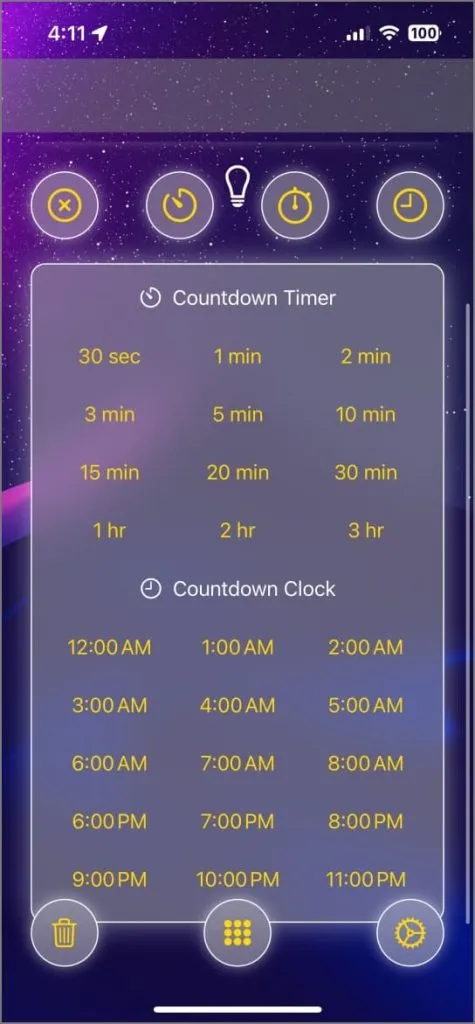
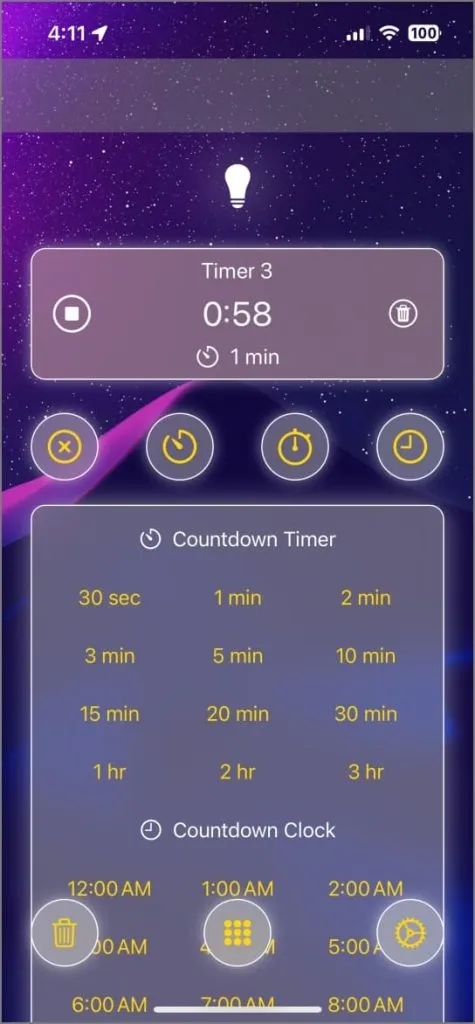
다운로드: iPhone용 토치 타이머
손전등: 손전등을 켭니다. 그런 다음 밝기를 조정하고 시계 버튼을 탭하여 슬립 타이머를 설정합니다. 앱에는 실수로 화면을 터치하는 것을 방지하기 위한 잠금 버튼도 포함되어 있습니다. iPhone 화면이 큰 흰색 원뿔이 있는 손전등으로 바뀝니다. 두 손가락으로 원뿔의 크기를 조정할 수 있으므로 독서나 다른 작업에 적합합니다.
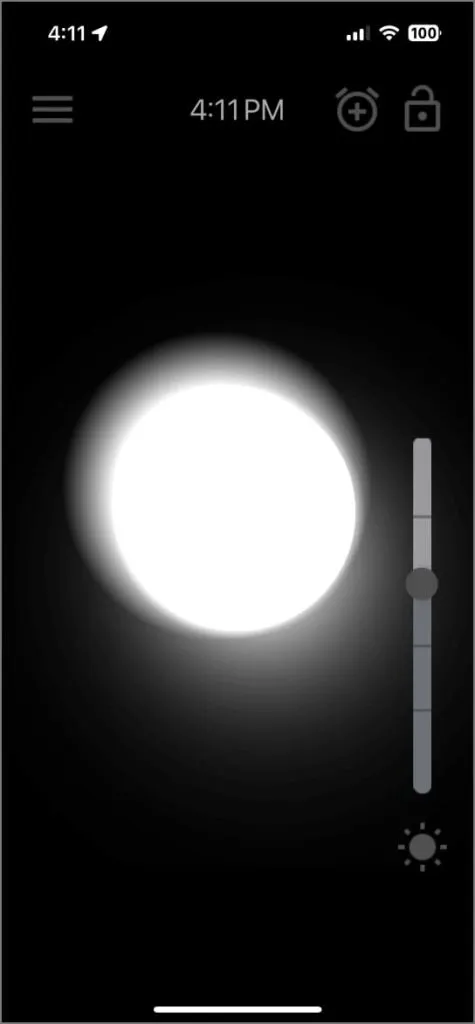
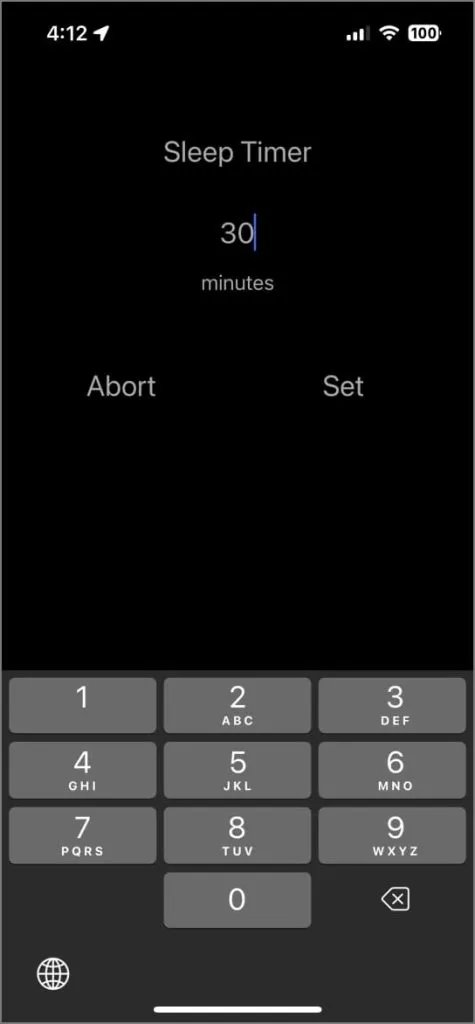

다운로드: iPhone용 타이머가 있는 손전등
이러한 방법은 일정 시간 후에 iPhone의 손전등을 자동으로 끄는 편리한 방법을 제공합니다. 사용자 지정을 위해 Shortcuts를 사용하든 타사 앱을 사용하든, 이제 배터리 수명을 절약하고 손전등이 필요 이상으로 오래 켜지지 않도록 할 수 있습니다.




답글 남기기